用CorelDraw打造转动的立体齿轮(3)
来源:sc115.com | 235 次浏览 | 2011-06-28
标签: 用CorelDraw制作转动的立体齿轮 CorelDraw 实例教程

8. 为了在以后的工作中观察更加清晰,我们为这个齿轮组稍稍的改变下空间位置,具体做法是在确定整个对象被选中且“交互式立体工具”按扭保持工作状态后,单击这个对象得到旋转控制手柄,调节这些手柄使最终成形效果如图:

这样啮合齿轮的制作部份就完成了。
现在我们要通过有顺序的增加“浮雕旋转功能”提供的齿轮在x,y,z轴向上的旋转值来旋转齿轮,从而得到齿轮的一系列位置。再将它们这些不同位置的静态齿轮图片以.ai格式导出,然后再通过Corel R.A.V.E组件的视频编辑得到齿轮旋转动画,具体做法如下:
9. 保持操作步骤8的所有状态,点击工具条上的“浮雕旋转”按扭,如图:
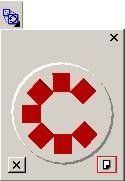
单击参数设置按扭(我用红框将此按扭框住)弹出参数设置框,现将x,y,z所有的参数都重置为0,如图:

10. 接下来的工作只是在每次改变参数之后将对象以.ai格式导出一次。我们在这里仅仅以10个步长改变x轴旋转值。不过注意一点这里的参数大小,CorelDraw只接收-100至100的数值。
11. 打开Corel R.A.V.E,在时间轴上点选第一帧:

将第一个ai文件导入,设置其长宽为200*125,位置为X轴250,Y轴250,单位都为象素

12. 通过类似的操作将各ai文件依次添加至时间轴的各个帧上,并对它们的长宽和位置进行步骤11的设置。
动画完成后以流行的.swf格式输出,一个齿轮旋转的动画就轻松完成了。
搜索: 用CorelDraw制作转动的立体齿轮 CorelDraw 实例教程
- 上一篇: 用CorelDraw绘可爱黑白猪图案
- 下一篇: 跨页照片的CorelDraw排版打造方法
- 最热-CorelDraw 实例教程
- 素材
 行业信息研究分析PPT模板
行业信息研究分析PPT模板  时尚设计商务演示PPT模板
时尚设计商务演示PPT模板  商业科技PPT幻灯片模板
商业科技PPT幻灯片模板  纪念辛亥革命PPT动态模板
纪念辛亥革命PPT动态模板  舞台帷幕背景PPT模板
舞台帷幕背景PPT模板  彩色弧线背景PPT模板
彩色弧线背景PPT模板  湛蓝情深PPT背景模板
湛蓝情深PPT背景模板  金色秋收麦田PPT模板
金色秋收麦田PPT模板  坦克军事战争PPT模板
坦克军事战争PPT模板